steam登录界面没反应 Steam打不开怎么办
更新时间:2024-02-26 08:50:34作者:xiaoliu
最近有不少玩家反映在尝试登录Steam时遇到了一些问题,例如登录界面没有任何反应或者无法打开Steam客户端,这给玩家们带来了困扰,不仅影响了他们的游戏体验,也让他们感到困惑和焦虑。那么面对这种情况,我们应该如何解决呢?接下来我们将为大家介绍一些解决办法,希望能帮助到遇到这一问题的玩家们。
具体步骤:
1.Steam无法登录主要是两个问题,一个问题是我们的进程退出的时候没有完全清理干净。在这就是我们的Steam文件夹安装错误。
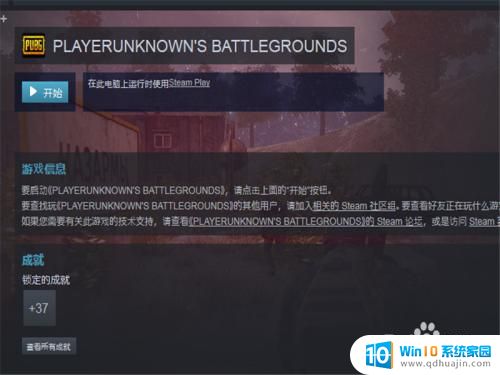
2.如果我们一次也没有进入过游戏界面,那么我们看看我们的Steam所安装的文件夹。
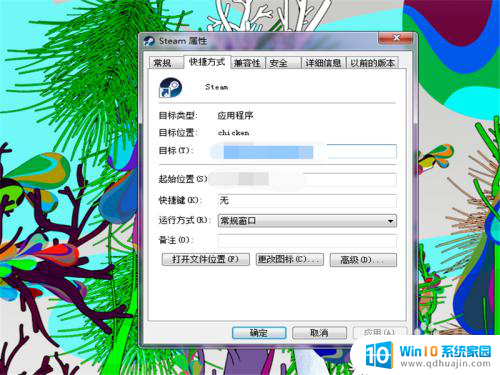
3.我们打开所在位置,看看我们Steam所在的文件夹是不是中文根目录。如果是的话,我们肯定打不开,立刻复制到一个英文的根目录下,这样就ok了。
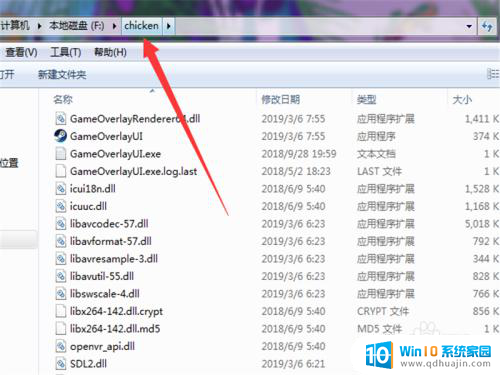
4.如果我们平时可以登录,但是突然不行了。那么我们就调出我们的任务管理器,快捷键Ctrl+Alt+Delete这样就可以了。

5.然后在我们弹出任务管理器之后,找到运行选项当中。
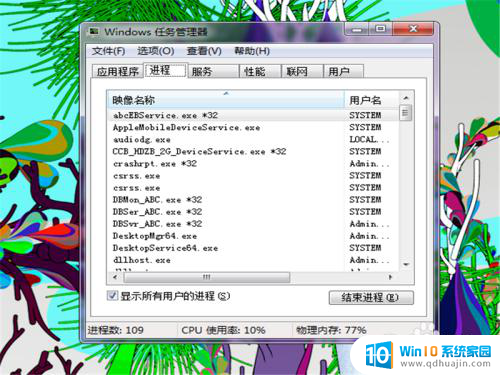
6.我们找到这个Steam.exe的应用程序,证明我们的Steam并没有完全关闭,直接点击一下鼠标右键。
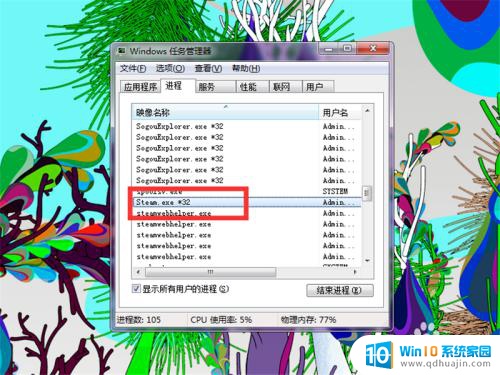
7.选择我们的结束进程,然后重新登录Steam,就可以搞定了。
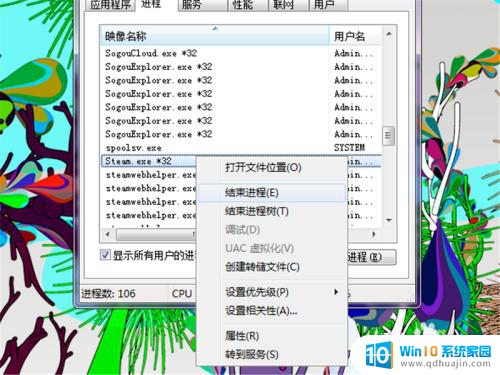
以上就是Steam登录界面无响应的全部内容,如果遇到这种情况,可以按照以上操作进行解决,非常简单快速,一步到位。
steam登录界面没反应 Steam打不开怎么办相关教程
- steam连手柄没反应 steam平台手柄无法识别怎么办
- steam网页登录不上 steam账号无法登陆怎么办
- steam总是服务器连接失败 steam登录不上服务器怎么办
- steam错误代码:84 Steam账号短期内登录次数过多怎么办
- steam怎么一开机就自动登录 Steam如何设置开机启动
- steam验证打不开 steam邮箱验证无法打开怎么办?
- 连不上steam商店 steam商店打不开怎么办 windows 10
- steam的创意工坊为什么打不开 steam创意工坊无法访问怎么办
- 为什么steam付款界面黑屏 steam支付页面白屏问题怎么解决
- steam突然要重新登录 steam账号被锁定,如何解决?
- 笔记本可以自己加装硬盘吗 加装固态硬盘后怎么设置启动顺序
- 笔记本带麦克风吗 笔记本电脑自带麦克风吗
- 电脑没有蓝牙打开的选项 找不到电脑蓝牙开关
- 电脑自带画图工具使用大全 电脑自带画图工具怎么使用
- 为什么浏览器总是自动关闭 网页自动关闭怎么解决
- switch关闭自动更新 Nintendo Switch Online会员如何停止订阅
热门推荐
电脑教程推荐
win10系统推荐
- 1 萝卜家园ghost win10 64位家庭版镜像下载v2023.04
- 2 技术员联盟ghost win10 32位旗舰安装版下载v2023.04
- 3 深度技术ghost win10 64位官方免激活版下载v2023.04
- 4 番茄花园ghost win10 32位稳定安全版本下载v2023.04
- 5 戴尔笔记本ghost win10 64位原版精简版下载v2023.04
- 6 深度极速ghost win10 64位永久激活正式版下载v2023.04
- 7 惠普笔记本ghost win10 64位稳定家庭版下载v2023.04
- 8 电脑公司ghost win10 32位稳定原版下载v2023.04
- 9 番茄花园ghost win10 64位官方正式版下载v2023.04
- 10 风林火山ghost win10 64位免费专业版下载v2023.04